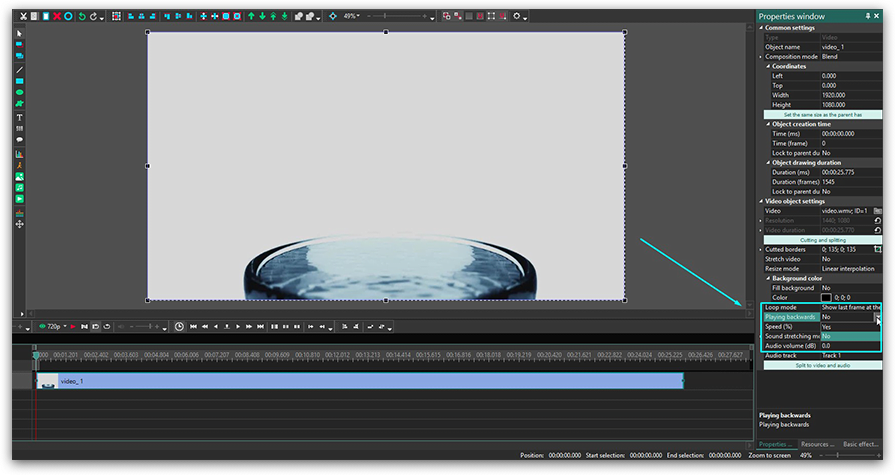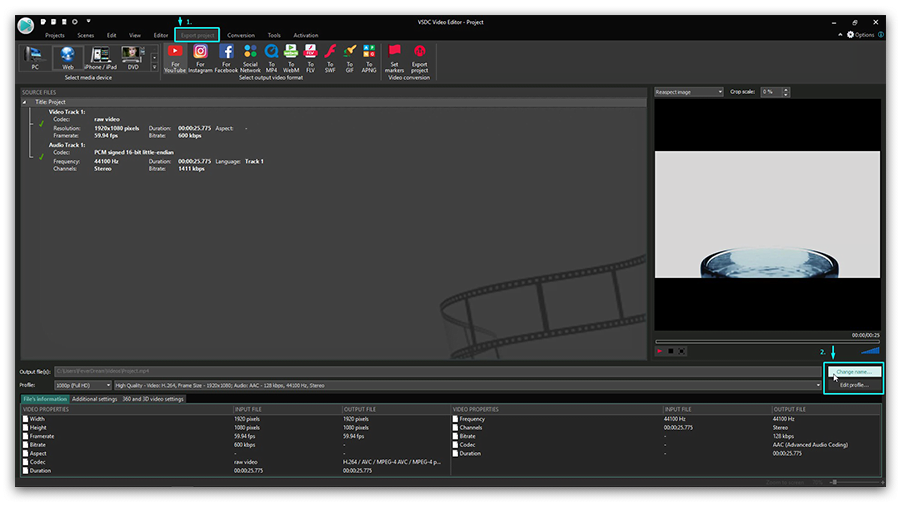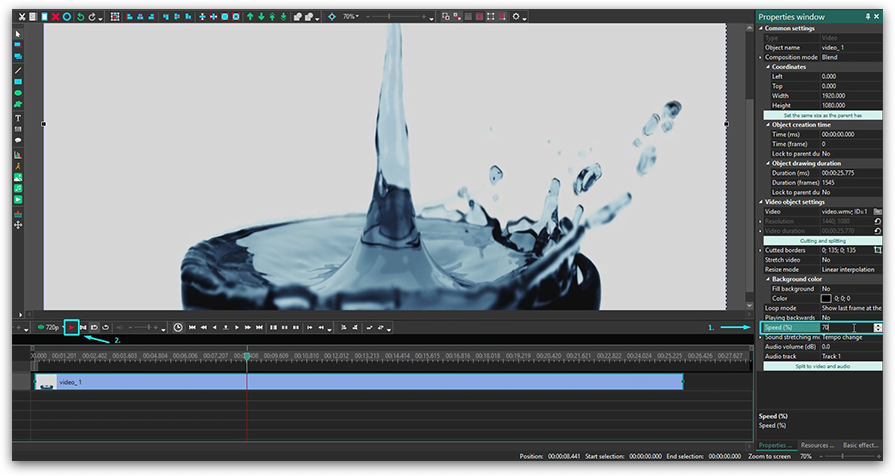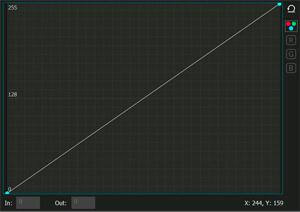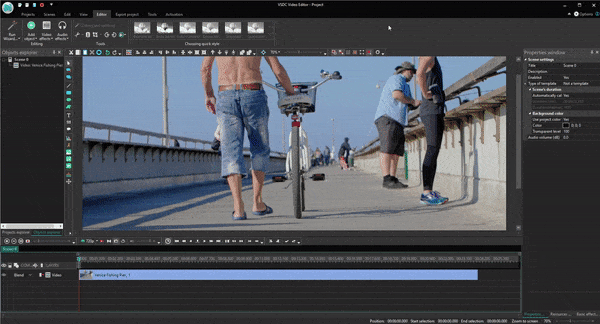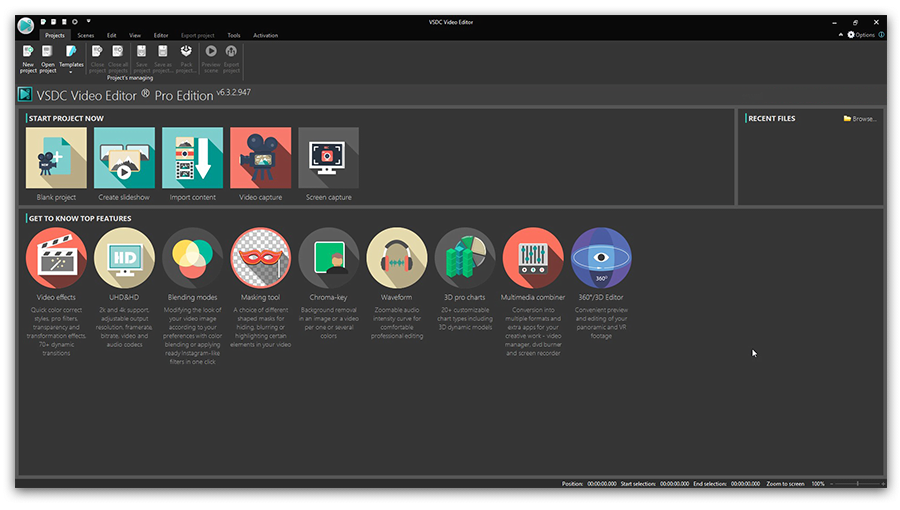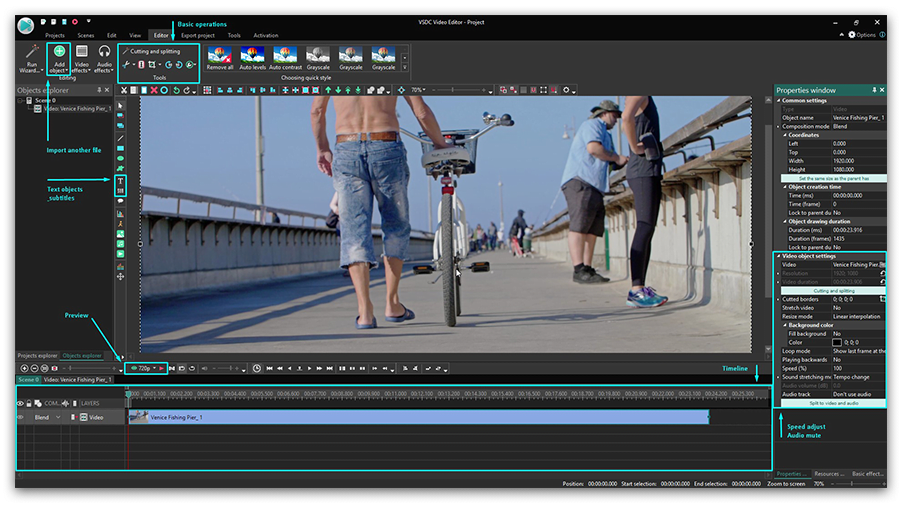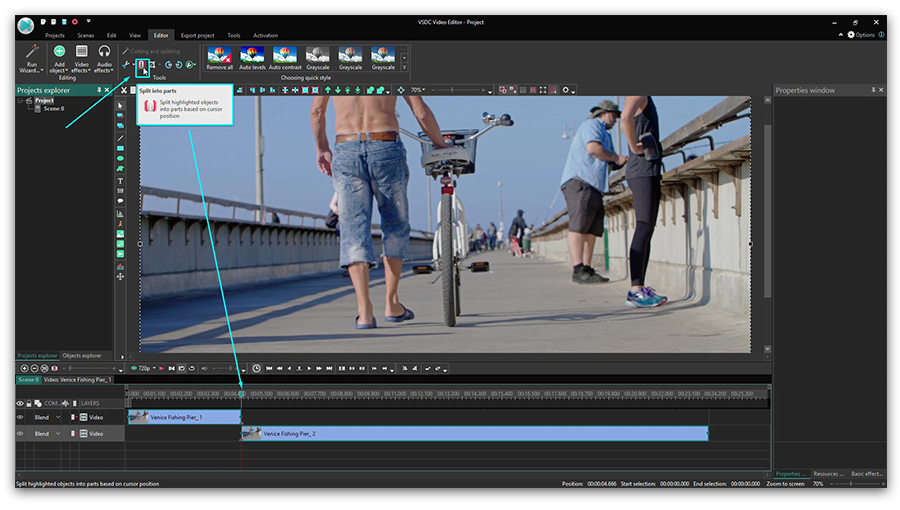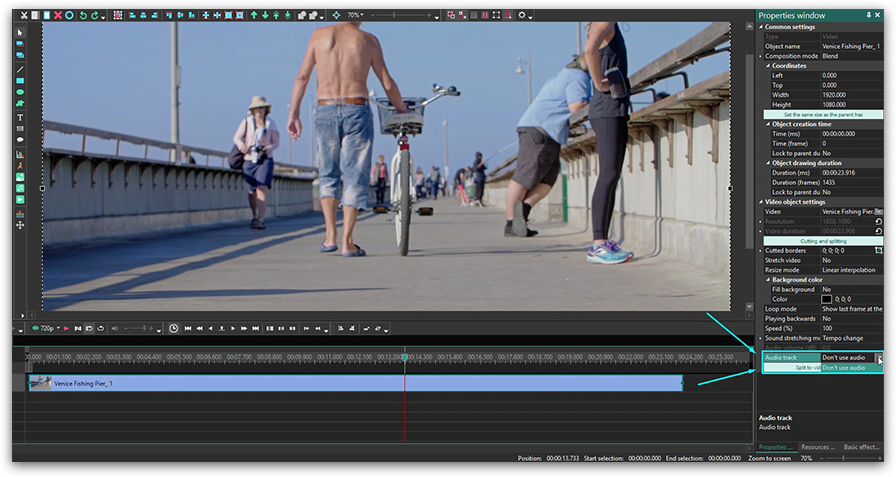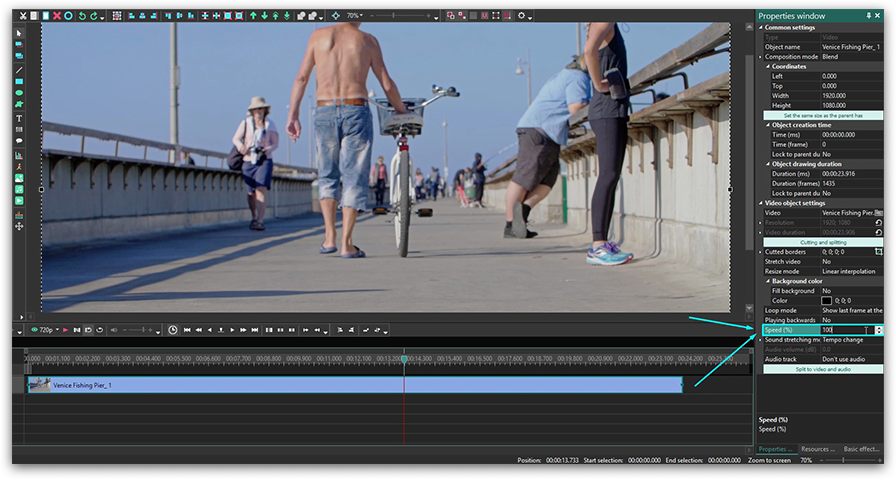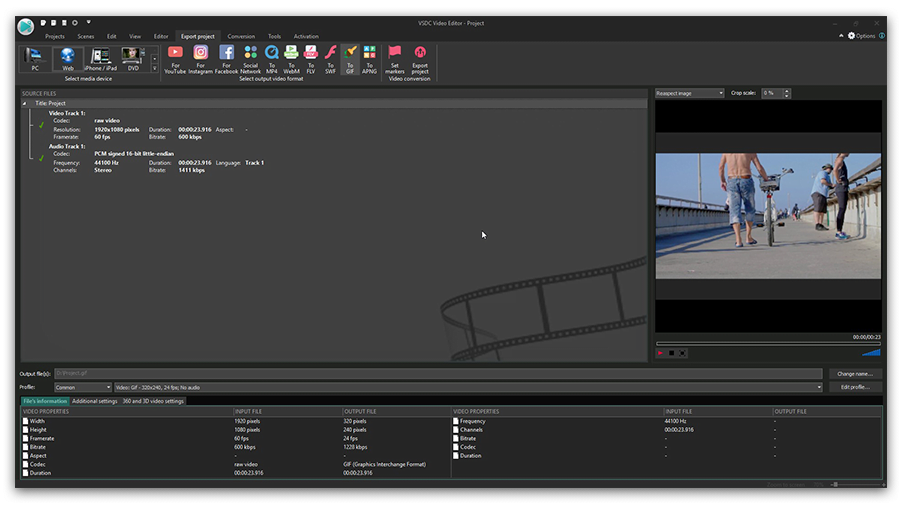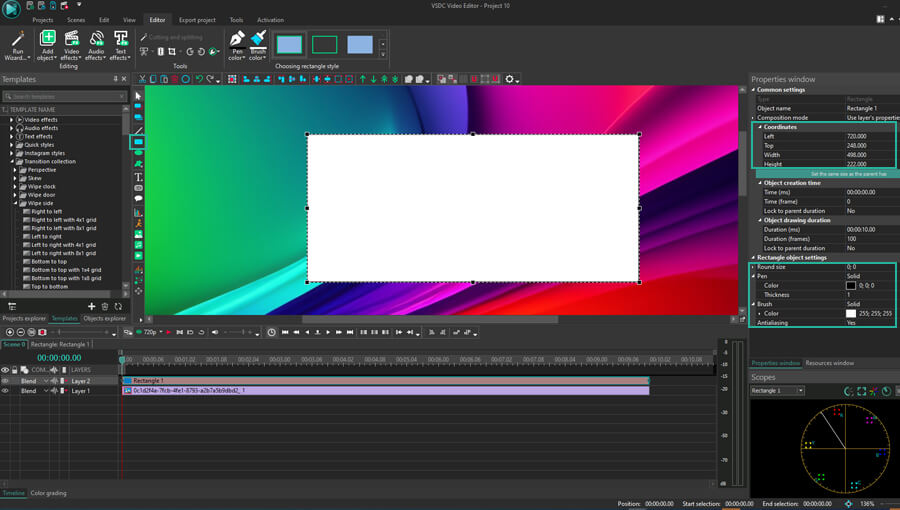视频编辑器
使用免费软件制作和编辑从贺卡到公司简介等不同复杂程度的视频。可以剪切和合并视频文件,应用音效和视效,添加滤镜,进行图像校正,创建幻灯片秀、添加背景音乐。使用多彩色色键和高级属性设置可以将视频升级到专业水平。软件支持所有常用的视频和音频格式。
视频转换器
此应用程序针对转换视频文件的格式,支持几乎所有常用的视频格式(读取和保存均可)。此外,程序可以大大简化转码任务,使视频能兼容特殊的多媒体设备,如iPhone、Microsoft Zune或Archos。操作非常简单,软件具有现代化界面以及所有处理视频必须的功能。
CD音频截取器
此音频工具用于从CD截取音频轨迹并存为任何格式。支持几乎所有常用的音频格式。此应用程序也能够从FreeDB服务器中获得音频轨迹的信息,并自动改名及更新文件的标记。
视频编辑器
视频转换器
音频转换器
 CD音频截取器
CD音频截取器

多功能
一套免费视频软件包含丰富处理工具的种类。

高速
应用程序采用高速高效算法,适合于单核和多核处理器

实惠
VSDC视频软件可年免费下载到Windows系统操作的PC和笔记本。
- 作者:Amy Shao 2025年11月19日发布 欢迎了解期待已久的VSDC 10.2更新:这个新版本包含了令人难以置信的功能和重大改进,旨在为从爱好...
- 你好,我是Mattea Wharton,來自西雅圖的旅行影片創作者。整整三年,我一直在與那些會在我影片上加上難看浮水印的編輯軟體鬥爭,直到我發現了VSDC。這款...
- published Amy Shao 6/10/25 等待全新非凡体验的日子终于结束了!这次更新不只是又一个版本——而是VSDC 10.1! V...
- 这个节日季,迎接全新的开始!VSDC视频编辑器带来了最新的9.4版本。我们倾听了您的建议,专注于优化您最常用的工具,同时为明年更多创新功能奠定基础。 增強的...
如何使用VSDC作为4K视频编辑软件:有用的提示
拍摄超高清视频曾经是视频编辑专业人士的特权,但那些时代已经结束了。如今,动作摄像机正急切地采用这种新格式,而像YouTube这样的视频托管服务正在为其用户提供上传4K剪辑的能力,从而为这项新技术引入越来越多的业余爱好者。
根据互联网上的大量文章,如果您打算使用4K视频 - 花在实际相机上的钱是您花费最少的。他们说,除非您愿意在电脑升级上投入超过2500美元,否则超高清视频编辑不适合您。幸运的是,互联网并不总是正确的,并且有更便宜的方式来编辑4K视频。最简单的方法之一是找到合适的软件,能够充分利用平均硬件。我们建议您下载免费的VSDC视频编辑器。 VSDC以其相对较低的系统要求和即使在内存有限的低端计算机上处理4K素材的能力而闻名。
下面,我们将帮助您开始使用VSDC,并提供一些特别是编辑4K视频的技巧。
视频导入
完成安装过程后,启动VSDC并单击顶部菜单中的按钮 - “导入内容”。 从计算机中选择4K视频。 这样您的视频就可以导入到场景中而不会丢失质量,整个编辑场景将根据您的超高清视频参数进行调整。
色彩校正
现在是实际编辑的时间了。 4K视频作为放大镜起作用,夸大了剪辑的优点和缺点,因此需要注意细节。
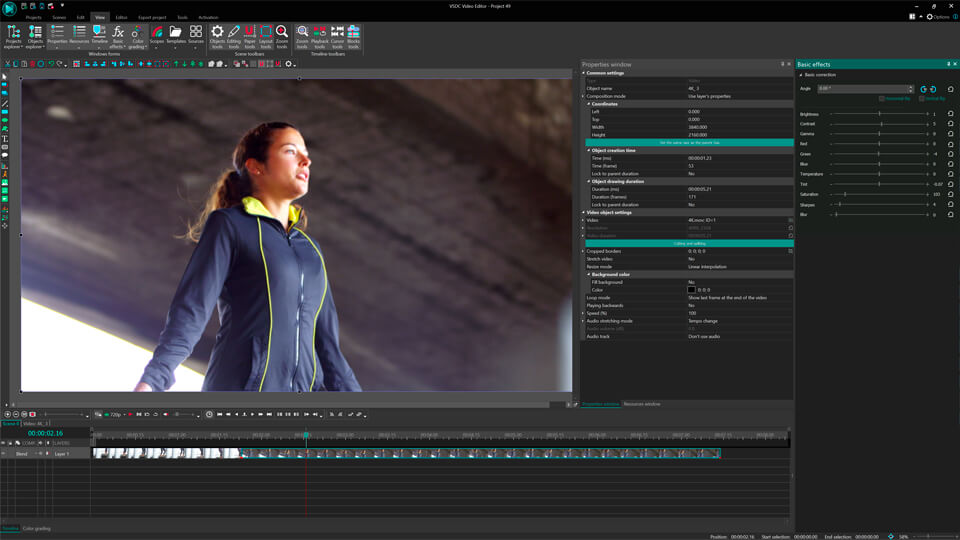
超逼真的视频通常需要进行色彩校正,以掩盖恶劣天气或不良闪电。 要改善色谱,请转到左上角,然后选择“视频效果 - ”调整“。 在可用选项之间进行选择,以增强剪辑的对比度,伽玛和其他视觉方面。
Video export
视频导出完成编辑后,就可以导出全高清视频了。 进入顶层菜单并选择“导出项目” - “Web” - “YouTube”。 在“输出文件”(输入文件)字段中选择文件的名称和要将其保存的位置。 单击“导出项目”选项卡完成该过程。 这可能需要一些时间,具体取决于您的硬件。如果您对导出4k视频仍有任何疑问,请参阅下面的一分钟视频说明。
If you still have any questions about exporting you 4k video, please refer to a one-minute video instruction below.
想减少4K?
如果4K对于您来说太麻烦或者视频不适合您的存储设备,您可以随时使用VSDC缩小剪辑的大小。为此,导入视频,选择选项卡 - “导出项目”,然后进入“编辑配置文件”部分。找到“配置文件筛选”选项以选择所需的分辨率。 1080(全高清)或者720(高清)很可能足以达到预期的效果。按“应用配置文件”保存更改,然后从顶部菜单导出项目继续。
奖金功能
如果您计划编辑许多4K视频,则可能需要提高处理速度。这可以通过允许硬件加速的VSDC专业版本实现。 专业版本利用视频卡的容量(如果视频卡支持它)加速4K视频导出。
如果您购买了专业版,请确保在程序选项中激活硬件加速。硬件加速并不是专业版本VSDC的唯一优势。
如果您使用动作相机拍摄视频,您肯定会发现视频稳定工具很有用。 您将在此处找到有关如何使用它的详细说明。 如果您更喜欢视觉指南,可以使用视频教程。
另一个可能派上用场的功能是高级调整大小。将4K视频导入编辑器并调整其大小使其仅占用场景的一部分的时候,通常会丢失质量。高级调整大小的方法可以帮助您防止质量损失,并以最佳分辨率享受您的视频。如果您想了解有关调整大小和专业版其他高级功能的更多信息,请随时参阅详细指南。
这就是今天的一切。享受您的4K体验!
您可以在免费视频编辑器' 的描述页面上获得更多有关该程序的信息。
VSDC Video Editor Reviews & Ratings (Trustpilot, Capterra & Media)
VSDC Free Video Editor is rated 4.5/5 by real users on Trustpilot and Capterra. Here are a few reviews and quotes from creators and tech media.
Overall rating:4.5/5based on200+ reviews on Trustpilotand89 reviews on Capterra.
VSDC Free Video Editor is the best free video editor for Windows I’ve used, from color grading to picture-in-picture and cinematic results.
— Ejikeme Eloka Augustine
Source:Trustpilot
Easy-to-use interface and quick export to social media make VSDC a versatile video editing tool for everyday projects.
— Karen C., E-Learning
Source:Capterra
A feature-packed non-linear video editor for Windows that can compete with many paid video editing solutions.
— TechRadar
Source:TechRadar review
The free VSDC editor saved my YouTube channel – a powerful video editing software for chroma key, text effects and picture-in-picture.
— Paul Roberts
Source:Trustpilot
Fast and simple for YouTube videos with green screen, zoom, color tools and creative effects in one app.
— Marie R., Media Production
Source:Capterra
One of the best free video editor options for Windows users, ideal for GoPro, YouTube and family videos.
— VidProMom, YouTube creator
Source:Media reviews
I’ve been using VSDC for years; editing is easy and the final videos look great for my personal and professional projects.
— Long-time VSDC user
Source:Trustpilot
Great value and faster than many other free tools; I quickly create videos for YouTube, Instagram and Facebook with features my audience loves.
— Rabika B., Marketing & Advertising
Source:Capterra
VSDC offers many features you don’t usually find in free editors, including picture-in-picture, stabilization and modern codec support with no watermarks.
— Tech media review
Source:Media reviews